Selvom vores smartphones bliver mere og mere effektive, er der ét kriterium for, hvilke mobiltelefoner der er mindre og mindre effektive, nemlig batteriet. Faktisk er Samsung Galaxy A32s udstyret med så mange sensorer, stadig større skærme, stadig kraftigere processorer, at batteriet desværre ikke altid er helt i top. I tilfælde af at du effektivt vil kontrollere batteriniveauet på din telefon, har du brug for en visuel cue i din øverste bjælke. I denne tutorial skal vi forklare dig hvordan får du vist batteriprocenten på din Samsung Galaxy A32?
I denne sammenhæng vil vi først vise dig, hvordan du gør det direkte fra indstillingerne på din Samsung Galaxy A32, og for det andet, hvordan du viser batteriprocenten på din Samsung Galaxy A32 ved hjælp af en applikation.
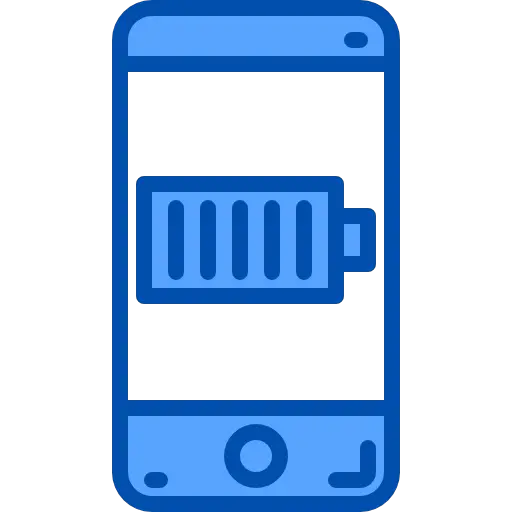
Hvordan viser jeg batteriprocenten på skærmen på min Samsung Galaxy A32?
Brugen af smartphones genererer et imponerende energiforbrug. Som vi forklarede dig, kæmper de stadig for at følge med, selvom mærker forsøger at forbedre batteriydelsen, især gennem softwareoptimeringer eller øger deres kapacitet. Det meste af tiden vil en ny Samsung Galaxy A32 holde 1 til 1 og en halv dag i gennemsnitlig brug og vil hurtigt efter et par måneder holde mindre end en dag. Det er derfor essentielt, for ikke at ende med en enhed uden batteri vis batteriprocenten på skærmen på din Samsung Galaxy A32 for korrekt at styre energien fra sidstnævnte.
Vi vil forklare det for dig nu, du vil blive glad for at lære, at det er meget nemt at opnå:
- Gå til " Parametre »Af din Samsung Galaxy A32
- Derefter i undermenuen » Batterier »
- Endelig er alt du skal gøre at aktivere indstillingen " Procentdel af batteri »For at se det vises på den øverste meddelelseslinje på din Samsung Galaxy A32
- Det kan ske, at vejen til at komme til denne funktion varierer afhængigt af den Android-version, der er installeret på din telefon, under alle omstændigheder skal du gå til batteriindstillingerne for at aktivere denne mulighed
Hvis du selv med denne funktion aktiveret indser, at dit batteri tømmes for hurtigt, har du sandsynligvis batteriproblemer. og du vil kontrollere batteristatus på din Samsung Galaxy A32, tøv ikke med at læse vores artikel om dette emne for at kende problemets art.
Hvordan bruger jeg et program til at sætte batteriprocenten på min Samsung Galaxy A32?
Hvis du ikke kunne finde indstillingen i dine indstillinger, eller dig ønsker at vise batteriprocenten på din startskærm eller et andet sted på din Samsung Galaxy A32 . Vær opmærksom på, at der er specifikke applikationer til denne type funktionalitet. Du vil derfor til enhver tid kunne kende status på dit batteri. Følg proceduren nedenfor for at bruge Big Battery Indicator til at vise batteriprocenten på din telefon:
- Gå til Google Play Butik
- Download og installer Stor batteriindikator
- Åbn applikationen
- Definer størrelsen på den widget, du vil have vist på en eller flere af dine startskærme
- Du kan endda indstille skrifttypefarver og kalligrafi af widgeten
- Endelig, hvis du klikker på widgeten, vil du kunne få oplysninger om energiforbruget på din Samsung Galaxy A32
I tilfælde af at du leder efter et maksimum af tutorials for at blive en mester i Samsung Galaxy A32, inviterer vi dig til at konsultere de andre tutorials i kategorien: Samsung Galaxy A32.
